IntelliJ IDEA의 스레드 기본 Java.Lang.ClassNotFoundException의 예외
-
Java의
java.lang.ClassNotFoundException오류 -
Intellij IDEA에서
java.lang.ClassNotFoundException의 원인 -
Intellij IDEA의
java.lang.ClassNotFoundException솔루션
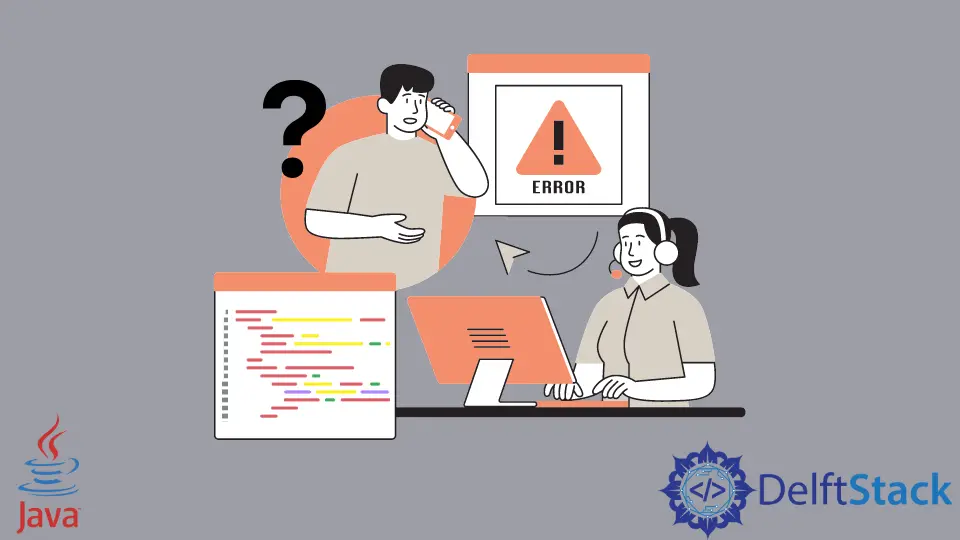
오늘의 튜토리얼에서는 Java 프로그램의 main 메서드가 실행될 때마다 java.lang.ClassNotFoundException에 대한 잠재적인 이유에 대해 설명합니다.
Java의 java.lang.ClassNotFoundException 오류
java.lang.ClassNotFoundException은 ClassLoader가 시스템에서 클래스를 찾을 수 없는 경우 트리거됩니다. JVM(Java Virtual Machine) 코어 라이브러리에서 ‘ClassLoader’는 클래스를 로드하고 찾는 데 사용됩니다.
이 오류는 애플리케이션 라이브러리에서 클래스를 로드할 수 없는 경우 ClassLoader에서 발생합니다.
또한 이 예외의 확인된 특성과 try-catch 블록 또는 던지다 조건.
Intellij IDEA 14.0의 Java에서 java.lang.ClassNotFoundException을 발생시키는 더 나은 이해를 위한 예제를 살펴보겠습니다. 그런 다음 그 원인과 해결 방법에 대해 논의합니다.
이 예에서는 기본적인 Hello Programers! 프로그램. 잘못된 출력을 생성하고 있습니다. 따라서 java.lang.ClassNotFoundException 예외가 트리거됩니다.
public class Hello {
public static void main(String[] args) {
System.out.println("Hello Programers!");
}
}
출력:
Exception in thread "main" java.lang.ClassNotFoundException: Hello
at java.net.URLClassLoader$1.run(URLClassLoader.java:372)
at java.net.URLClassLoader$1.run(URLClassLoader.java:361)
at java.security.AccessController.doPrivileged(Native Method)
at java.net.URLClassLoader.findClass(URLClassLoader.java:360)
at java.lang.ClassLoader.loadClass(ClassLoader.java:424)
at sun.misc.Launcher$AppClassLoader.loadClass(Launcher.java:308)
at java.lang.ClassLoader.loadClass(ClassLoader.java:357)
at java.lang.Class.forName0(Native Method)
at java.lang.Class.forName(Class.java:260)
at com.intellij.rt.execution.application.AppMain.main(AppMain.java:116)
Intellij IDEA에서 java.lang.ClassNotFoundException의 원인
다음은 이 예외가 발생하는 몇 가지 요인입니다.
- 클래스의 바이너리를 활용하여 클래스를 로드하려고 할 때 클래스 경로에 클래스가 없다는 것을 발견했습니다.
- Java에서
ClassLoader클래스의loadClass()기능을 사용하는 경우. java.lang.ClassNotFoundException은 JVM(Java Virtual Machine)이 런타임 중에 클래스를 로드하려고 시도할 때 발생합니다.
Intellij IDEA의 java.lang.ClassNotFoundException 솔루션
이것은 단순히 Intellij IDEA의 문제입니다. 따라서 아래 단계에 따라 수정하십시오.
-
먼저 IntelliJ IDEA를 실행한 다음 Ctrl, Shift, Alt 및 s를 동시에 눌러
Project Settings창문. -
왼쪽 패널에서
모듈을 선택한 다음your_project_name을 확장하고 마지막으로(your_project_name) _main으로 이동합니다. -
새 창에서
소스탭을 클릭합니다. 그런 다음 목록 상단의 항목 옆에 있는x를 클릭합니다. -
확인을 클릭합니다. -
소스 목록에서
D:\users\proj\platform-authorization\src\main을 마우스 오른쪽 버튼으로 클릭합니다. 그런 다음확인을 클릭하여 변경 사항을 적용합니다. -
마지막으로 프로젝트를 빌드하고 실행합니다.
I have been working as a Flutter app developer for a year now. Firebase and SQLite have been crucial in the development of my android apps. I have experience with C#, Windows Form Based C#, C, Java, PHP on WampServer, and HTML/CSS on MYSQL, and I have authored articles on their theory and issue solving. I'm a senior in an undergraduate program for a bachelor's degree in Information Technology.
LinkedIn